Guide utilisateur Parrot Specchio by Szekely Français Parrot Specchio by Szekely – Guide utilisateur 1 Sommaire Utiliser le Specchio pour la 1ère fois ................................................................................. 4 Installer le cadre ................................................................................................................ 4 Allumer / mettre en veille le cadre...................................................................................... 4 Naviguer dans les menus................................................................................................... 4 Utiliser le clavier virtuel ...................................................................................................... 5 Connecter le Specchio à un réseau Wi-Fi ......................................................................... 6 Avant de commencer......................................................................................................... 6 Etablir une connexion automatique ................................................................................... 6 Etablir une connexion ........................................................................................................ 7 Activer / désactiver la connexion ....................................................................................... 8 Accéder à l’interface web .................................................................................................. 8 Utiliser la fonction Wi-Fi...................................................................................................... 9 Réceptionner des images reçues par E-mail .................................................................... 9 Visualiser des albums photos en ligne ..............................................................................10 Visualiser des photos stockées sur votre ordinateur.........................................................11 Transférer des photos sur le cadre via Wi-Fi.....................................................................11 Utiliser la fonction Bluetooth .............................................................................................12 Utiliser le Specchio via USB ..............................................................................................14 Utiliser le cadre avec un ordinateur ..................................................................................14 Utiliser le cadre avec une clé USB / un appareil photo numérique ...................................14 Utiliser le cadre avec une carte mémoire .........................................................................15 Utiliser le mode vidéo ........................................................................................................16 Transférer une vidéo .........................................................................................................16 Visualiser une vidéo ..........................................................................................................16 Organiser les images .........................................................................................................17 Copier ou déplacer des images ........................................................................................17 Supprimer des images......................................................................................................18 Régler l’ordre d’apparition des images .............................................................................18 Paramétrer un diaporama .................................................................................................19 Modifier les paramètres.....................................................................................................20 Modifier la langue du cadre ..............................................................................................20 Changer le nom du cadre .................................................................................................20 Parrot Specchio by Szekely – Guide utilisateur 2 Régler la date et l’heure....................................................................................................20 Régler le réveil ..................................................................................................................21 Modifier la luminosité........................................................................................................21 Paramétrer le mode veille .................................................................................................21 Mettre à jour votre Specchio.........................................................Erreur ! Signet non défini. Hotline .................................................................................................................................22 Parrot Specchio by Szekely – Guide utilisateur 3 Utiliser le Specchio pour la 1ère fois 1. Vissez la tige métallique au dos du cadre. > Si vous changez l’orientation du cadre, les images pivotent automatiquement pour correspondre à la nouvelle orientation. Installer le cadre 2. Connectez le cadre au transformateur et branchez-le à une prise de courant. > Le cadre s’allume automatiquement. 3. Sélectionnez votre pays. Utilisez l’interrupteur situé sur le câble d’alimentation pour mettre le cadre en veille et sortir du mode veille. Allumer / mettre en veille le cadre Naviguer dans les menus Vous pouvez naviguer dans les menus à l’aide des boutons situés au dos du cadre. Le bouton de validation permet d’accéder au menu principal. Il permet également de valider une sélection et d’accéder au menu contextuel de chaque image afin de la faire pivoter, de la copier ou de la supprimer. Les boutons de navigation permettent, selon l’orientation du cadre, de parcourir le contenu des dossiers et de naviguer dans les menus contextuels. En mode diaporama, ils permettent également d’accéder au menu contextuel afin de faire pivoter, de supprimer ou d’accéder aux informations concernant les images. Parrot Specchio by Szekely – Guide utilisateur 4 Les procédures décrites dans le présent document sont à suivre dans le cas d’un cadre installé en paysage. Selon l’orientation du cadre, le bouton de navigation gauche ou bas vous permet de revenir au menu précédent ou de sortir des menus. Vous avez la possibilité de naviguer dans les menus du cadre depuis votre ordinateur. Pour cela, sélectionnez l’icône sur l’interface web du cadre. Consultez la section Accéder à l’interface web pour plus d’informations. • Utiliser le clavier virtuel • Le clavier virtuel apparait lorsque vous devez entrer la clé de sécurité pour effectuer la connexion avec votre réseau Wi-Fi. Il apparait également si vous souhaitez modifier le nom du cadre ou si vous souhaitez associer le cadre à une nouvelle adresse E-mail. Sélectionnez une touche du clavier en utilisant les boutons de navigation et confirmez en appuyant sur le bouton central. Boutons Fonctions ABC ?#*... OK CANCEL Efface un caractère Affiche les majuscules Affiche les signes de ponctuation et les caractères spéciaux Enregistre et valide le texte Retourne au menu précédent Parrot Specchio by Szekely – Guide utilisateur 5 Connecter le Specchio à un réseau Wi-Fi Avant de commencer Pour utiliser la fonction Wi-Fi de votre Specchio, vous devez disposer d’un accès internet valide et d’un point d’accès Wi-Fi qui vous permettra d’établir la connexion. Commencez par identifier si vous pouvez établir une connexion de manière automatique ou non. Pour cela, consultez la documentation accompagnant votre modem / routeur pour savoir si celui-ci supporte la technologie SES ou WPS Les technologies WPS (WiFi Protected Setup) ou SES (Secure Easy Setup) permettent d’établir automatiquement une connexion sécurisée entre plusieurs périphériques Wi-Fi, le plus souvent par une simple pression sur un bouton. ► Si votre modem / routeur supporte la technologie SES ou WPS, consultez la section Etablir une connexion automatique. ► Si votre modem / routeur ne supporte pas la technologie SES ou WPS, consultez la section Etablir une connexion. Etablir une connexion automatique Si votre modem / routeur supporte la technologie SES ou WPS : 1. Appuyez sur le bouton central du Specchio pour accéder au menu principal et sélectionnez Réglages > Wi-Fi > Connexion. > La fenêtre de connexion apparaît. 2. Sélectionnez Configurer. > Le cadre lance une recherche de réseaux Wi-Fi. 3. Sélectionnez l’option Auto. 4. Appuyez sur le bouton WPS de votre modem sans fil ou routeur sans fil. Consultez la documentation de votre dispositif pour plus d’informations. > Vous êtes maintenant connecté à votre réseau Wi-Fi. > Si vous souhaitez accéder à l’interface Web, sélectionnez Détails et relevez l’adresse IP indiquée. Vous pouvez également retrouver l’adresse IP de votre Specchio en sélectionnant Réglages > Informations. Parrot Specchio by Szekely – Guide utilisateur 6 Etablir une connexion Avant d’établir la connexion : • Identifiez le nom de votre réseau Wi-Fi. Le terme technique utilisé pour désigner le nom de réseau est SSID (Service Set Identifier). Celui-ci se trouve généralement en dessous de votre routeur. Si vous avez déjà modifié le nom de votre réseau Wi-Fi, utilisez le nouveau nom. • Si vous disposez d’un réseau de type sécurisé, relevez la clé WEP / WPA ou WPA2 nécessaire pour établir la connexion. Vous trouverez la clé WEP, WPA ou WPA2 en dessous de votre modem / routeur ou dans la documentation fournie avec votre système. Si vous avez déjà modifié la clé de votre réseau sans fil, utilisez la nouvelle clé. • Si nécessaire, appuyez sur le bouton de synchronisation ou d’association de votre modem / routeur. Consultez la documentation de votre dispositif pour plus d’informations. 1. Entrez dans le menu principal et sélectionnez Réglages > Wi-Fi > Connexion. > La fenêtre de connexion apparaît. 2. Sélectionnez Configurer. > Le cadre lance une recherche de réseaux Wi-Fi. 3. Sélectionnez votre réseau dans la liste proposée. Sélectionnez Manuelle pour configurer votre réseau manuellement. 4. Si vous disposez d’un réseau sécurisé, entrez la clé WEP ou WPA de votre réseau à l’aide du clavier virtuel puis sélectionnez OK. Respectez la casse (majuscules / minuscules) en insérant votre clé réseau. Si votre clé réseau est une clé de type WEP, entrez la clé WEP sans espace. Si votre clé réseau est une clé de type WPA ou WPA2, entrez la clé exactement comme elle apparait, avec espaces si nécessaire. > Vous êtes maintenant connecté à votre réseau Wi-Fi. > Si vous souhaitez accéder à l’interface Web, sélectionnez Détails et notez l’adresse IP indiquée. Parrot Specchio by Szekely – Guide utilisateur 7 Vous pouvez également retrouver l’adresse IP de votre Specchio en sélectionnant Réglages > Informations. Activer / désactiver la connexion Accéder à l’interface web Une fois la connexion établie, vous avez la possibilité de la désactiver. Pour cela, sélectionnez Réglages > Wi-Fi > Connexion > Désactiver. Pour accéder à l’interface web du cadre, assurez-vous que votre PC soit connecté au même réseau Wi-Fi que le cadre. Lancez votre navigateur web et entrez Parrot_Specchio dans la barre d’adresse, précédé ou non d’http://. Si vous avez déjà modifié le nom du cadre, entrez ce nouveau nom. ► Consultez la section Modifier le nom du cadre pour plus d’informations. Parrot Specchio by Szekely – Guide utilisateur 8 Utiliser la fonction Wi-Fi L’interface web du Specchio vous permet d’utiliser la fonction Wi-Fi plus rapidement si vous souhaitez associer plusieurs adresses e-mail, flux RSS ou partages. Réceptionner des images reçues par E-mail Nous vous conseillons de créer une adresse e-mail spécifique pour le Specchio. Seuls les mails sur lesquels sont joints une ou plusieurs photos seront affichés sur le Specchio. 1. Sur l’interface web, cliquez sur . 2. Dans l’espace Compte de messagerie, cliquez sur Nouveau pour associer une adresse de messagerie au cadre. 3. Entrez vos identifiants de connexion dans les champs correspondants. Consultez l’aide en ligne de votre messagerie électronique pour obtenir les informations relatives au serveur et au protocole. > Toutes les images que vous recevrez sur ce compte de messagerie seront désormais accessibles sur le cadre. Pour cela, sélectionnez Parcourir > Dossier > E-mail. Vous pouvez également associer une adresse de messagerie directement depuis le cadre. Pour cela sélectionnez Réglages > Wi-Fi > E-mail > Ajouter un compte E-mail. Prévoyez un délai de 3 à 5 minutes entre l’envoi de la photo par mail et sa réception sur le cadre. Parrot Specchio by Szekely – Guide utilisateur 9 Visualiser des albums photos en ligne Un flux RSS (Really Simple Syndication) est un flux de contenu gratuit en provenance de sites internet. Grâce aux flux RSS et aux outils de gestion et de partage de photos en ligne tels que FlickrTM ou PicasaTM, vous pouvez visualiser sur votre cadre les albums photo publiés sur le site. Une fois le flux RSS associé à votre cadre, les photos s’actualisent automatiquement. ► Pour plus d’informations, rendez-vous sur : - http://www.flickr.com - http://picasa.google.com 1. Créez un compte sur un serveur de photos et repérez l’identifiant associé à l’album que vous souhaitez visualiser sur le cadre ou notez l’URL du flux RSS associé à cet album. 2. Sur l’interface web, cliquez sur . 3. Dans l’espace Flux enregistrés, cliquez sur Nouveau pour associer un flux RSS au cadre. 4. Sélectionnez votre serveur de photos, entrez l’identifiant associé à l’album sélectionné puis éventuellement le mot de passe ou entrez l’adresse URL du flux RSS. Respectez la casse (majuscules / minuscules) au niveau de vos identifiants et éventuellement des mots de passe. Si votre flux Picasa est protégé par un mot de passe, assurezvous que la date de votre Specchio soit correcte. ► Consultez la section Régler la date et l’heure pour plus d’informations. 5. Cliquez sur Enregistrer. > Les images contenues dans l’album associé sont désormais accessibles sur le cadre. Pour cela, sélectionnez Parcourir > Dossier > Flux RSS. Vous pouvez également associer un flux RSS directement depuis le cadre. Pour cela sélectionnez Réglages > Wi-Fi > RSS > Ajouter un nouveau flux. Si vous utilisez le serveur Picasa, votre compte doit être public. Si ce n’est pas le cas, un paramétrage sera nécessaire sur l’interface web du Specchio. La suppression d’images contenues dans le dossier Flux RSS est impossible. Les rotations sur ces images ne sont pas mémorisées pour les prochaines utilisations. Parrot Specchio by Szekely – Guide utilisateur 10 Visualiser des photos stockées sur votre ordinateur 1. Sur votre ordinateur, activez le partage des dossiers de photos que vous souhaitez visualiser sur le cadre. ► Consultez la documentation de votre système d’exploitation pour savoir comment mettre un dossier en partage. 2. Sur l’interface web, cliquez sur l’icône . 3. Cliquez sur Ajouter un partage et sélectionnez votre ordinateur. > Les images contenues dans le dossier partagé sont désormais accessibles sur le cadre. Pour cela, sélectionnez Parcourir > Dossier > PC. Vous pouvez également associer un ordinateur directement depuis le cadre. Pour cela sélectionnez Réglages > Wi-Fi > Connexion PC > Ajouter un partage. Transférer des photos sur le cadre via Wi-Fi 1. Si vous utilisez : - un PC avec le système d’exploitation Windows XP, cliquez sur Démarrer > Favoris réseau > Tout le réseau > Réseau Microsoft Windows. - un PC avec le système d’exploitation Windows Vista, cliquez sur Démarrer > Réseau. - un Mac, cliquez sur Aller > Réseau. 2. Double-cliquez sur le dossier Cadres. > Vous accédez au contenu du cadre. 3. Transférez les images dans le dossier Mémoire interne. Vous pouvez également transférer vos images sur un périphérique connecté au cadre. Parrot Specchio by Szekely – Guide utilisateur 11 Utiliser la fonction Bluetooth Jumeler le cadre avec votre téléphone En fonction du modèle de votre téléphone / ordinateur, cette étape peut être optionnelle. Cependant, elle vous permettra d’envoyer vos images sur le cadre plus rapidement. 1. Vérifiez que la fonctionnalité Bluetooth est activée sur le cadre. Pour cela, appuyez sur le bouton central et sélectionnez Réglages > Bluetooth > Activé > Oui. 2. Activez la fonctionnalité Bluetooth sur votre téléphone / ordinateur puis effectuez une recherche de périphériques Bluetooth. Consultez la notice d’utilisation de votre appareil pour plus d’informations. 3. Si vous n’avez pas préalablement modifié le nom du cadre, sélectionnez «Parrot_Specchio» dans la liste des appareils Bluetooth disponibles. Sinon, sélectionnez le nouveau nom. 4. Sur votre téléphone / ordinateur, entrez le code « 0000 ». > Vos deux appareils sont désormais jumelés. Envoyer des images depuis un téléphone / PDA via Bluetooth 1. Vérifiez que la fonctionnalité Bluetooth est activée sur le cadre. Pour cela, appuyez sur le bouton central et sélectionnez Réglages > Bluetooth > Activé > Oui. 2. Activez la fonctionnalité Bluetooth sur votre téléphone / PDA. 3. Depuis votre téléphone / PDA, allez dans le menu Images, sélectionnez une image et choisissez «Envoyer par Bluetooth». > Votre appareil lance une recherche des périphériques Bluetooth. 4. Si vous n’avez pas préalablement modifié le nom du cadre, sélectionnez «Parrot_Specchio» dans la liste des appareils Bluetooth disponibles. Sinon, sélectionnez le nouveau nom. 5. Si votre appareil demande un code, > L’image est alors envoyée vers le cadre. entrez «0000». Plusieurs images peuvent être envoyées simultanément, mais cette fonctionnalité dépend de votre appareil. Parrot Specchio by Szekely – Guide utilisateur 12 Utiliser le cadre avec un téléphone NFC Pour transférer une photo sur le cadre depuis votre téléphone NFC : 1. Sélectionnez sur votre téléphone l’image que vous souhaitez transférer. 2. Touchez le cadre avec votre téléphone : - en haut à gauche s’il est orienté en mode paysage - en haut à droite s’il est orienté en mode portrait. > Un message de confirmation apparait sur votre téléphone. 3. Sélectionnez Oui. Envoyer des images depuis un PC via Bluetooth (Windows, Linux) 1. Vérifiez que la fonctionnalité Bluetooth est activée. Pour cela, appuyez sur le bouton central et sélectionnez Réglages > Bluetooth > Activé > Oui. 2. Activez la fonctionnalité Bluetooth de votre ordinateur. 3. Faites un clic droit sur l’image que vous voulez envoyer, et choisissez «Envoyer par Bluetooth». > Votre PC recherche les périphériques Bluetooth environnants. 4. Sélectionnez «Parrot_Specchio». 5. Entrez «0000» si votre ordinateur vous demande un code. > L’image est alors envoyée vers le cadre. Il est également possible d’envoyer vos images depuis un Mac. Parrot Specchio by Szekely – Guide utilisateur 13 Utiliser le Specchio via USB • Utiliser le cadre avec un ordinateur Pour envoyer des photos depuis un ordinateur via USB: 1. Connectez le cadre à votre ordinateur à l’aide du câble USB / mini-USB. > L’ordinateur détecte un nouveau périphérique. 2. Copiez vos photos au format JPEG sur le cadre comme s’il s’agissait d’une clé USB. 3. Déconnectez le câble du cadre. > Les images apparaissent successivement. Pour déconnecter le cadre de votre ordinateur, double cliquez sur l’icône «Retirer le périphérique en toute sécurité» située en bas à droite de la barre des tâches. • Utiliser le cadre avec une clé USB / un appareil photo numérique Une fois connecté à votre ordinateur, le cadre fonctionne comme une simple clé USB. Vous avez donc la possibilité de copier, déplacer, renommer et supprimer les photos présentes sur le cadre. 1. Insérez votre clé USB dans le port USB situé au dos du cadre ou connectez votre appareil photo numérique en utilisant un câble USB (si votre appareil est reconnu comme unité de stockage de masse). Consultez la documentation de votre appareil pour plus d’informations. > Les photos au format JPEG stockées sur la clé ou sur l’appareil photo apparaissent. 2. Appuyez sur le bouton central et sélectionnez Parcourir > Dossier > USB. > Vous pouvez maintenant naviguer dans le contenu de Parrot Specchio by Szekely – Guide utilisateur 14 votre clé USB ou de votre appareil photo numérique à l’aide des boutons de navigation et sélectionner une image en appuyant sur le bouton central. > En fonction de votre intention, vous pouvez l’afficher, la faire pivoter, la sélectionnez, la supprimer, la copier ou la déplacer. ► Pour plus d’informations, consultez la section Organiser les images. Utiliser le cadre avec une carte mémoire 1. Insérez votre carte mémoire dans l’emplacement prévu à cet effet. > Les photos au format JPEG stockées sur la carte mémoire apparaissent. 2. Appuyez sur le bouton central et sélectionnez Parcourir > Dossier > Carte SD. > Vous pouvez maintenant naviguer dans le contenu de votre carte mémoire à l’aide des boutons de navigation et sélectionner une image en appuyant sur le bouton central. > En fonction de votre intention, vous pouvez l’afficher, la faire pivoter, la sélectionner, la supprimer, la copier ou la déplacer. Parrot Specchio by Szekely – Guide utilisateur 15 Utiliser le mode vidéo Transférer une vidéo Vous pouvez transférer une vidéo sur le cadre, au format 3GP, comme s’il s’agissait d’une image. ► Consultez les sections relatives au transfert d’une image pour plus d’informations. Visualiser une vidéo • Lorsque vous naviguez dans le contenu d’un dossier, lancez la lecture d’une vidéo en appuyant sur le bouton central puis en sélectionnant l’option Lecture. Les vidéos s’affichent sans le son. • En mode diaporama, vous avez la possibilité d’activer le démarrage automatique d’une vidéo. Pour cela, sélectionnez Diaporama > Vidéo > Lecture. Parrot Specchio by Szekely – Guide utilisateur 16 Organiser les images Copier ou déplacer des images • Lorsque vous visualisez des images dans les dossiers USB, Carte SD, Flux RSS, vos images ne sont pas mémorisées dans la mémoire interne du cadre. • Vous avez la possibilité de copier ou de déplacer ces images sur la mémoire interne du cadre. Vous pouvez également récupérer les images de la mémoire interne du cadre par l’intermédiaire d’une clé USB ou d’une carte mémoire. Vous pouvez également transférer des photos d’une clé USB vers une carte mémoire ou inversement. Pour cela: 1. Appuyez sur le bouton central et sélectionnez Parcourir > Dossier puis sélectionnez le dossier contenant les images à copier ou à déplacer. 2. Sélectionnez l’image que vous souhaitez copier ou déplacer et appuyez sur le bouton central. • Si vous ne souhaitez copier ou déplacer qu’une seule image: a. Sélectionnez l’option Copier ou Déplacer. b. Sélectionnez le dossier dans lequel vous souhaitez copier ou déplacer l’image. c. Appuyez sur le bouton central. • Si vous souhaitez copier ou déplacer plusieurs images: a. Choisissez l’option Sélectionner pour chaque image. > Une icône de sélection apparait sur l’image. b. Sur la dernière image que vous souhaitez copier ou déplacer, sélectionnez l’option Copier ou Déplacer. c. Sélectionnez le dossier dans lequel vous souhaitez copier ou déplacer les images. d. Appuyez sur le bouton central. Parrot Specchio by Szekely – Guide utilisateur 17 1. Appuyez sur le bouton central et sélectionnez Parcourir > Dossier puis sélectionnez le dossier contenant les images à supprimer. Supprimer des images 2. Sélectionnez une image que vous souhaitez supprimer et appuyez sur le bouton central. • Si vous souhaitez ne supprimer qu’une seule image: a. Sélectionnez l’option Supprimer. > Un message vous demandant de confirmer la suppression apparait. b. Sélectionnez Oui. • Si vous souhaitez supprimer plusieurs images: a. Choisissez l’option Sélectionner pour chaque image. b. Sur la dernière image que vous souhaitez supprimer, sélectionnez l’option Supprimer. > Un message vous demandant de confirmer la suppression apparait. c. Sélectionnez Oui. Régler l’ordre d’apparition des images Les images que vous visualisez sur le cadre sont classées par dossier, par date ou selon vos préférences. Pour accéder aux images du cadre, appuyez sur le bouton central et sélectionnez Parcourir. • L’option Dossier vous permet d’accéder aux images classées par type de stockage. • L’option Date vous permet d’accéder à vos images classées par date. • L’option Personnalisé vous permet de régler l’ordre d’apparition des images quel que soit leur emplacement. Vous avez la possibilité d’ordonner ces images. Pour cela: 1. Sélectionnez la ou les images puis sélectionnez Ordonner. > Un curseur apparait vous permettant de sélectionner la nouvelle position de votre image. 2. Appuyez sur le bouton central à l’endroit où vous souhaitez placer cette image. > La nouvelle position de votre image est enregistrée. Parrot Specchio by Szekely – Guide utilisateur 18 Paramétrer un diaporama • Appuyez sur le bouton central et sélectionnez Diaporama. • La composition d’un diaporama vous offre les possibilités suivantes: - Mode de parcours: visualisez vos photos par dossier, par date, de façon aléatoire, ou en fonction du dossier Personnalisé. - Durée d’affichage: sélectionnez la durée d’affichage des images du diaporama. Sélectionnez l’option Aucun si vous souhaitez désactiver le diaporama. - Transition: sélectionnez la transition que vous souhaitez entre chaque image. - Vidéo: sélectionnez le comportement du cadre lorsqu’une vidéo est présente dans le diaporama sélectionné. Parrot Specchio by Szekely – Guide utilisateur 19 Modifier les paramètres Modifier la langue du cadre Vous pouvez modifier la langue de votre Specchio. Pour cela : 1. Sélectionnez Réglages > Système > Langue. 2. Choisissez la langue que vous souhaitez utiliser à l’aide des boutons de navigation. 3. Appuyez sur le bouton de navigation gauche pour valider votre choix et sortir du menu. Modifier le nom du cadre Le nom du cadre permet d’identifier le Specchio lors de connexions via Wi-Fi ou Bluetooth. Le nom du cadre par défaut est Parrot_Specchio. Vous avez la possibilité de modifier ce nom. Pour cela : 1. Sélectionnez Réglages > Système > Nom du cadre > Modifier. > Le clavier virtuel apparaît. 2. Changez le nom du cadre et validez. 3. Sélectionnez OK. > Le nom de votre cadre est automatiquement sauvegardé. Régler la date et l’heure • Vous avez la possibilité d’activer le réglage automatique de la date et de l’heure. Cette synchronisation nécessite une connexion WiFi. Pour activer cette option, sélectionnez Réglages > Système > Date/heure puis Réglage > Automatique. • Si vous préférez procéder à ces réglages manuellement : 1. Sélectionnez Réglages > Système > Date/heure puis Réglage > Manuel. > Une fenêtre apparaît vous permettant de régler l’heure puis la date. 2. Procédez aux réglages à l’aide des boutons de navigation. 3. Appuyez sur le bouton de navigation droit à la fin des réglages. • Vous pouvez également choisir d’afficher ou non l’heure sur le cadre pendant la visualisation de vos photos. Pour cela, sélectionnez Affichage > Oui ou Non. Cette option vous permet également d’afficher l’heure comme fond d’écran lorsque le cadre est en mode veille. Parrot Specchio by Szekely – Guide utilisateur 20 • Régler le réveil De la même manière, vous pouvez modifier le format de l’heure de votre cadre. Pour cela, sélectionnez Format > 24 heures ou AM/PM. 1. Sélectionnez Réglages > Système > Réveil. 2. Sélectionnez Etat > Activé. > Une fenêtre apparaît vous permettant de régler l’heure. 3. Réglez l’heure puis appuyez sur le bouton de navigation droit pour valider votre choix. 4. Choisissez la sonnerie et le mode de répétition. 5. Appuyez sur le bouton de navigation gauche pour sortir du menu. > Votre réveil est maintenant activé. > Pour le désactiver, sélectionnez Réglages > Système > Réveil puis Etat > Désactivé. Modifier la luminosité Pour modifier la luminosité de votre cadre : 1. Sélectionnez Réglages > Système > Luminosité. 2. Augmentez ou diminuez la luminosité à l’aide des boutons de navigation. 3. Appuyez sur le bouton de validation pour enregistrer votre réglage. Paramétrer le mode veille • Vous avez la possibilité de sélectionner une mise en veille automatique du cadre. Celle-ci s’effectuera grâce au capteur de lumière du Specchio. Pour cela, sélectionnez Réglages > Système > Mode Veille puis Automatique. • Vous pouvez également régler manuellement la mise en veille du cadre. Pour cela : 1. Sélectionnez Réglages > Système > Mode Veille puis Horaire prédéfini. 2. Réglez l’heure de mise en marche et de mise en veille du cadre à l’aide des boutons de navigation. 3. Appuyez sur le bouton de navigation droit pour valider votre choix. • Pour désactiver la mise en veille, sélectionnez Réglages > Système > Mode Veille puis Désactivé. Parrot Specchio by Szekely – Guide utilisateur 21 • Pour activer le mode veille immédiatement, appuyez sur l’interrupteur ou sélectionnez Réglages > Système > Mode Veille puis Passer en mode veille maintenant. Hotline Notre hotline se tient à votre disposition du lundi au vendredi de 09h00 à 18h00 (GMT +1) par mail hot-line@parrot.com ou par téléphone : Europe : [+33] (0) 1 48 03 60 69 (langues parlées : Anglais, Français, Espagnol et Allemand) Italie : [+39] 02 59 90 15 97 Espagne : [+34] 902 404 202 UK : [+44] (0)870 112 5872 Allemagne : 0900 172 77 68 USA : [+1] (877) 9 PARROT (appel gratuit) Chine : [+ 86] (0)2164 601 944 Parrot Specchio by Szekely – Guide utilisateur 22 ">
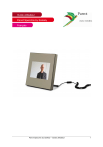
Public link updated
The public link to your chat has been updated.
